一、Vue.js 介绍
1.Vue.js是什么
- Vue是一套用于构建用户界面的渐进式框架。与其它大型框架不同的是,Vue 被设计为可以自底向上逐层应用.
- Vue 的核心库只关注视图层,不仅易于上手,还便于与第三方库或既有项目整合。另一 方面,当与现代化的工具链以及各种支持类库结合使用时,Vue 也完全能够为复杂的单页应用提供驱动。
- 自底向上逐层应用:作为渐进式框架要实现的目标就是方便项目增量开发(即插即用)。
官方网站: https://cn.vuejs.org/v2/guide/ 作者 尤雨溪是中国人.
2.为什么使用Vue
- 声明式渲染: 前后端分离是未来趋势
- 渐进式框架: 适用于各种业务需求
- 简单易学: 国人开发,中文文档,不存在语言障碍,易于理解和学习
二、Vue.js 基础
1.Vue.js的使用
- 在html页面使用script引入vue.js的库即可使用。
<!-- 远程CDN -->
<script src="https://cdn.jsdelivr.net/npm/vue@2.5.16/dist/vue.js"></script>
<!-- 本地 -->
<script src="./js/vue.min.js"></script>
- Vue-CLI脚手架:使用vue.js官方提供的CLI脚本架很方便去创建vue.js工程雏形
2.入门程序
<!DOCTYPE html>
<html lang="en">
<head>
<meta charset="UTF-8">
<meta http-equiv="X-UA-Compatible" content="IE=edge">
<meta name="viewport" content="width=device-width, initial-scale=1.0">
<title>Document</title>
<!-- 1.引入vue.js -->
<!-- 远程CDN
<script src="https://cdn.jsdelivr.net/npm/vue@2.5.16/dist/vue.js"></script> -->
<!-- 本地 -->
<script src="./js/vue.min.js"></script>
</head>
<body>
<!-- 2.创建id为app的div -->
<div id="app">
{{name}}
</div>
<script>
// 3.创建Vue实例
var VM = new Vue({
el: "#app",
data: {
name: "Hello Vue"
}
});
</script>
</body>
</html>
- {{}}: 插值表达式
①插值表达式的作用?
通常用来获取Vue实例中定义的数据(data)
属性节点中 不能够使用插值表达式 - el: 挂载点
① el的作用 ?
定义 Vue实例挂载的元素节点,表示vue接管该区域
②Vue的作用范围是什么 ?
Vue会管理el选项命中的元素,及其内部元素
③el选择挂载点时,是否可以使用其他选择器 ?
可以,但是建议使用 ID选择器
④是否可以设置其他的DOM元素进行关联 ?
可以但是建议选择DIV, 不能使用HTML和Body标签 - data: 数据对象
①Vue中用到的数据定义在data中
②data中可以写复杂类型
③渲染复杂类型数据的时候,遵守js语法
<body>
<!-- 2.创建id为app的div -->
<div id="app">
{{name}} <br>
{{school.name}}{{school.phone}} <br>
<ul>
<li>{{names[0]}}</li>
<li>{{names[1]}}</li>
<li>{{names[2]}}</li>
</ul>
</div>
</body>
<script>
// 3.创建Vue实例
var VM = new Vue({
el: "#app",
data: {
name: "Hello Vue",
// 对象类型
school: {
name: "实验小学",
phone: "100101100"
},
//数组类型
names:["尼古拉斯","赵四","凯撒"]
}
});
</script>
3.声明式渲染的好处
Vue中的声明式渲染,简单理解就是我们声明数据,Vue帮我们将数据渲染到HTML.
<!DOCTYPE html>
<html lang="en">
<head>
<meta charset="UTF-8">
<meta http-equiv="X-UA-Compatible" content="IE=edge">
<meta name="viewport" content="width=device-width, initial-scale=1.0">
<title>Document</title>
</head>
<body>
<div id="app">
<h2>{{name}}</h2>
</div>
</body>
<!-- jQuery中,如果 DOM 发生变化, js代码也需要做相应的改变,高耦合 -->
<!-- <script src="./js/jquery-1.8.3.min.js"></script>
<script>
$(document).ready(function(){
$("#app").append("<h2>Hello World!</h2>");
});
</script> -->
<!-- 在用 Vue中,只需要定义好展示数据,并把它放在 DOM 合适的位置就可以. -->
<script src="./js/vue.min.js"></script>
<script>
var VM = new Vue({
el:"#app",
data:{
name:"Hello World!"
}
});
</script>
</html>
4.Vue常用指令
根据官网的介绍,指令 是带有 v- 前缀的特殊属性。通过指令来操作DOM元素
①v-text 指令
作用: 获取data数据, 设置标签的内容.
注意: 默认写法会替换全部内容,使用插值表达式{{ }}可以替换指定内容.
<!DOCTYPE html>
<html lang="en">
<head>
<meta charset="UTF-8">
<meta http-equiv="X-UA-Compatible" content="IE=edge">
<meta name="viewport" content="width=device-width, initial-scale=1.0">
<title>Document</title>
</head>
<body>
<div id="app">
<!-- 插值表达式不会覆盖原来的内容体 -->
<h2>{{message}}基础知识</h2>
<!-- v-text 获取data数据,设置标签内容,会覆盖之前的内容体-->
<h2 v-text="message">基础知识</h2>
<!-- 拼接字符串 -->
<h2 v-text="message+2021"></h2>
<h2 v-text="message+'高级知识'"></h2>
</div>
</body>
<script src="./js/vue.min.js"></script>
<script>
var VM = new Vue({
el:"#app",
data:{
message:"Vue框架"
}
}
);
</script>
</html>
②v-html 指令
作用: 设置元素的 innerHTML (可以向元素中写入新的标签)
<!DOCTYPE html>
<html lang="en">
<head>
<meta charset="UTF-8">
<meta http-equiv="X-UA-Compatible" content="IE=edge">
<meta name="viewport" content="width=device-width, initial-scale=1.0">
<title>Document</title>
<style>
/*
v-html指令:设置元素的innerHTML,向元素中写入标签
*/
</style>
</head>
<body>
<div id="app">
<!-- v-html也可以获取普通文本 -->
<h2>{{message}}</h2>
<h2 v-text="message"></h2>
<h2 v-html="message"></h2>
<!-- v-html设置元素的innerHTML -->
<h2 v-html="url"></h2>
<h2 v-text="url"></h2>
</div>
</body>
<script src="./js/vue.min.js"></script>
<script>
var VM = new Vue({
el:"#app",
data:{
message:"Vue框架",
url:"<a href='https://www.baidu.com'>百度</a>"
}
});
</script>
</html>
③v-on 指令
作用: 为元素绑定事件, 比如: v-on:click,可以简写为 @click=“方法”
绑定的方法定义在 VUE实例的, method属性中
<!DOCTYPE html>
<html lang="en">
<head>
<meta charset="UTF-8">
<meta http-equiv="X-UA-Compatible" content="IE=edge">
<meta name="viewport" content="width=device-width, initial-scale=1.0">
<title>Document</title>
<style>
/*
v-on指令:作用是为了元素绑定事件
*/
</style>
</head>
<body>
<div id="app">
<!-- 绑定点击事件 -->
<input type="button" value="点击按钮" v-on:click="show"/>
<hr>
<!-- 简写方式 -->
<input type="button" value="点击按钮" @click="show"/>
<hr>
<!-- 绑定双击事件 -->
<input type="button" value="双击按钮" @dblclick="show"/>
<!-- 绑定点击事件 修改内容 -->
<h2 @click="changeFood">{{food}}</h2>
</div>
</body>
<script src="./js/vue.min.js"></script>
<script>
var VM = new Vue({
el:"#app",
data:{
food:"小龙虾"
},
// 通过methods 专门存放Vue方法
methods:{
show:function(){
alert("Vue真好用");
},
changeFood:function(){
console.log(this.food);
//使用this获取data中的数据
//Vue中不需要考虑如何更改dom,重点放在修改数据上,数据更新后 使用数据的那个元素也会同步更新
this.food+="真好吃";
}
}
});
</script>
</html>
- 传递自定义参数 : 函数调用传参
- 事件修饰符: 对事件触发的方式进行限制
<!DOCTYPE html>
<html lang="en">
<head>
<meta charset="UTF-8">
<meta http-equiv="X-UA-Compatible" content="IE=edge">
<meta name="viewport" content="width=device-width, initial-scale=1.0">
<title>Document</title>
<!--
1.函数调用传参
2.时间修饰符
-->
</head>
<body>
<div id="app">
<input type="button" value="点击此处" @click="showTime(666,'爱你哟')">
<input type="text" @keyup.enter="hi">
</div>
</body>
<script src="./js/vue.min.js"></script>
<script>
var VM = new Vue({
el:"#app",
data:{},
methods:{
showTime:function(p1,p2){
console.log(p1);
console.log(p2);
},
hi:function(){
alert("你好");
}
}
});
</script>
</html>
- v-on指令总结
事件绑定方法,可以传入自定义参数
定义方法时,需要定义形参,来接收实际的参数
事件的后面跟上 .修饰符 可以对事件进行限制
.enter 可以限制触发的按键为回车
事件修饰符有许多 使用时可以查询文档
④计数器案例
编码步骤:
①data中定义数据: 比如 num 值为1
②methods中添加两个方法: 比如add(递增) ,sub(递减)
③使用{{ }} 将num设置给 span标签
④使用v-on 将add,sub 分别绑定给 + ,- 按钮
⑤累加到10 停止
⑥递减到0 停止
<!DOCTYPE html>
<html lang="en">
<head>
<meta charset="UTF-8">
<meta http-equiv="X-UA-Compatible" content="IE=edge">
<meta name="viewport" content="width=device-width, initial-scale=1.0">
<title>Document</title>
<link rel="stylesheet" href="./css/inputNum.css">
</head>
<body>
<div id="app">
<!-- 计算功能区域 -->
<input type="button" class="btn btn_plus" v-on:click="add">
<span>{{num}}</span>
<input type="button" class="btn btn_minus" @click="sub">
</div>
</body>
<script src="./js/vue.min.js"></script>
<script>
var VM = new Vue({
el:"#app",
data:{
num:1
},
methods:{
add:function(){
if(this.num < 10){
this.num++;
}else{
alert("别点了已经最大了");
}
},
sub:function(){
if(this.num > 0){
this.num--;
}else{
alert("别点了已经最小了");
}
}
}
});
</script>
</html>
案例总结
- 创建VUE实例时: el(挂载点) , data(数据) , methods(方法)
- v-on 指令的作用是绑定事件,简写为 @
- 方法中使用this关键字,获取data中的数据
- v-text 与 {{ }} 的作用都是用来 设置元素的文本值
⑤v-show指令
作用: v-show指令, 根据真假值,切换元素的显示状态
<!DOCTYPE html>
<html lang="en">
<head>
<meta charset="UTF-8">
<meta http-equiv="X-UA-Compatible" content="IE=edge">
<meta name="viewport" content="width=device-width, initial-scale=1.0">
<title>Document</title>
<!-- v-show 根据真假值 切换元素的显示状态
原理就是修改display 实现显示和隐藏
true 显示 false 隐藏
数据改变后,显示的状态会同步更新
-->
</head>
<body>
<div id="app">
<input type="button" value="切换状态" v-on:click="changeShow">
<br>
<img v-show="isShow" src="./img/car.gif">
<br>
<!-- <img v-show="age > 18" src="./img/car.gif"> -->
</div>
</body>
<script src="./js/vue.min.js"></script>
<script>
var VM = new Vue({
el:"#app",
data:{
isShow:true,
age:20
},
methods:{
changeShow:function(){
//触发,对isShow取反
this.isShow = !this.isShow;
}
}
});
</script>
</html>


- v-show 指令总结
原理是修改元素的display,实现显示或者隐藏
指令后面的内容,最终会解析为 布尔值
值为true 显示, 为false 则隐藏
数据改变之后,显示的状态会同步更新
⑥v-if 指令
作用: 根据表达值的真假,切换元素的显示和隐藏( 操纵dom 元素 )
<!DOCTYPE html>
<html lang="en">
<head>
<meta charset="UTF-8">
<meta http-equiv="X-UA-Compatible" content="IE=edge">
<meta name="viewport" content="width=device-width, initial-scale=1.0">
<title>Document</title>
<!-- v-if指令 根据表达式的真假,切换元素的显示 隐藏(操作是dom) -->
</head>
<body>
<div id="app">
<input type="button" value="切换状态" v-on:click="changeShow">
<br>
<img v-if="isShow" src="./img/car.gif">
</div>
</body>
<script src="./js/vue.min.js"></script>
<script>
var VM = new Vue({
el:"#app",
data:{
isShow:false
},
methods:{
changeShow:function(){
//触发,对isShow取反
this.isShow = !this.isShow;
}
}
});
</script>
</html>


- v-if 指令总结
v-if 指令的作用: 根据表达式的真假切换元素的显示状态
本质是通过操作dom元素,来切换显示状态
表达式为true 元素存在与dom树,为false从dom树中移除
频繁切换使用 v-show ,反之使用v-if
⑦v-bind 指令
作用: 设置元素的属性 (比如:src,title,class)
<!DOCTYPE html>
<html lang="en">
<head>
<meta charset="UTF-8">
<meta http-equiv="X-UA-Compatible" content="IE=edge">
<meta name="viewport" content="width=device-width, initial-scale=1.0">
<title>Document</title>
<!-- v-bind 设置元素的属性 (比如:src,title,class)
语法格式: v-bind:属性名=表达式
-->
</head>
<body>
<div id="app">
<img src="./img/lagou.jpg" alt="图片无法显示">
<!-- 使用 v-bind 设置src属性 -->
<img v-bind:src="imgSrc">
<br>
<!-- v-bind可以简写为: -->
<img v-bind:src="imgSrc" :title="imgTitle">
<!-- 设置class -->
<div :style="{ fontSize:size+'px'}">v-bind指令</div>
</div>
</body>
<script src="./js/vue.min.js"></script>
<script>
var VM = new Vue({
el:"#app",
data:{
imgSrc:"./img/lagou.jpg",
imgTitle:"拉钩钩",
size:50
}
});
</script>
</html>
- v-bind指令总结
v-bind 指令的作用是: 为元素绑定属性
完整写法 v-bind:属性名,可以简写为 :属性名
⑧v-for 指令
作用: 根据数据生成列表结构
<!DOCTYPE html>
<html lang="en">
<head>
<meta charset="UTF-8">
<meta http-equiv="X-UA-Compatible" content="IE=edge">
<meta name="viewport" content="width=device-width, initial-scale=1.0">
<title>Document</title>
</head>
<body>
<div id="app">
<input type="button" value="添加数据" @click="add">
<input type="button" value="移除数据" @click="remove">
<ul>
<!-- 在li标签中 获取数组元素 -->
<li v-for="(item,index) in arr">
{{index+1}}号城市:{{item}}
</li>
</ul>
<h2 v-for="p in persons">
{{p.name}}
</h2>
</div>
</body>
<script src="./js/vue.min.js"></script>
<script>
var VM = new Vue({
el:"#app",
data:{
//数组
arr:["苏州","上海","北京","杭州"],
//对象数组
persons:[{name:"张三"},{name:"李四"},{name:"王五"}]
},
methods:{
add:function(){
//向数组元素添加数据 push
this.persons.push({name:"马六"});
},
remove:function(){
//向数组元素移除数据 shift
this.persons.shift();
}
}
});
</script>
</html>
- v-for指令总结
v-for 指令的作用: 根据数据生成列表结构
数组经常和 v-for结合使用,数组有两个常用方法:
push() 向数组末尾添加一个或多个元素
shift() 把数组中的第一个元素删除
语法是: (item,index) in 数据
item和index 可以结合其他指令一起使用
数组的长度变化,会同步更新到页面上,是响应式的
⑨MVVM模式
- MVVM 是Model-View-ViewModel 的缩写,它是一种基于前端开发的架构模式.
- MVVM模式将页面,分层了 M 、V、和VM ,解释为:
①Model: 负责数据存储
②View: 负责页面展示
③View Model: 负责业务逻辑处理(比如Ajax请求等),对数据进行加工后交给视图展示
<!DOCTYPE html>
<html lang="en">
<head>
<meta charset="UTF-8">
<meta http-equiv="X-UA-Compatible" content="IE=edge">
<meta name="viewport" content="width=device-width, initial-scale=1.0">
<title>Document</title>
<!--
MVVM: 前端的架构模式
M: Model 负责存储数据
V: View 负责页面展示
VM: ViewModel 负责业务处理(MVVM模式的核心)
-->
</head>
<body>
<div id="app">
<!-- View视图部分 -->
{{name}}
</div>
</body>
<script src="./js/vue.min.js"></script>
<script>
//创建的vue实例就是VM ViewModel
var VM = new Vue({
el:"#app",
//data就是MVVM中的 model
data:{
name:"hello"
}
});
</script>
</html>

- 首先,我们将上图中的DOM Listeners和Data Bindings看作两个工具,它们是实现双向绑定的关
键。
①从View侧看,ViewModel中的DOM Listeners工具会帮我们监测页面上DOM元素的变化,如
果有变化,则更改Model中的数据;
②从Model侧看,当我们更新Model中的数据时,Data Bindings工具会帮我们更新页面中的
DOM元素。 - MVVM的思想,主要是为了让我们的开发更加的方便,因为MVVM提供了数据的双向绑定
⑩v-mode 指令
作用: 获取和设置表单元素的值(实现双向数据绑定)
- 双向数据绑定
单向绑定: 就是把Model绑定到View,当我们用JavaScript代码更新Model时,View就会自动
更新。
双向绑定: 用户更新了View,Model的数据也自动被更新了,这种情况就是双向绑定。 - 什么情况下用户可以更新View呢?
填写表单就是一个最直接的例子。当用户填写表单时,View的状态就被更新了,如果此时
MVVM框架可以自动更新Model的状态,那就相当于我们把Model和View做了双向绑定
<!DOCTYPE html>
<html lang="en">
<head>
<meta charset="UTF-8">
<meta http-equiv="X-UA-Compatible" content="IE=edge">
<meta name="viewport" content="width=device-width, initial-scale=1.0">
<title>Document</title>
<!--
v-model 实现双向数据绑定
单向数据绑定:将model绑定到view上,当model发生变化时,view会随之变化
双向数据绑定:当view发生变化时,model会随之变化
-->
</head>
<body>
<div id="app">
<input type="button" value="修改message" @click="update">
<br>
<!-- 单向绑定 -->
<!-- <input type="text" v-bind:value="message"> -->
<!-- v-model 实现双向数据绑定 -->
<input type="text" v-model="message">
<h2>{{message}}</h2>
</div>
</body>
<script src="./js/vue.min.js"></script>
<script>
var VM = new Vue({
el:"#app",
data:{
message:"一起加油吧"
},
methods:{
update:function(){
this.message="加油";
}
}
});
</script>
</html>
- v-model指令总结
v-model 指令的作用是便捷的设置和获取表单元素的值
绑定的数据会和表单元素值相关联
双向数据绑定
5.实现简单记事本
- 1.新增内容
步骤:
①生成列表结构(v-for 数组)
②获取用户输入(v-model 双向绑定)
③回车,新增数据(v-on .enter事件修饰符)
④页面布局不熟悉,可以通过审查元素的方式快速找到元素 - 2.删除内容
步骤:
①点击删除指定的内容( 根据索引删除元素)
②在methods中添加一个删除的方法,使用splice函数进行删除 - 3.统计操作
步骤:
①统计页面信息的个数,就是列表中的元素的个数.
②获取 list数组的长度,就是信息的个数 - 4.清空数据
步骤:
①点击清除所有信息
②本质就是清空数组
<html>
<head>
<meta http-equiv="content-type" content="text/html; charset=UTF-8" />
<title>Vue记事本</title>
<meta http-equiv="content-type" content="text/html; charset=UTF-8" />
<meta name="robots" content="noindex, nofollow" />
<meta name="googlebot" content="noindex, nofollow" />
<meta name="viewport" content="width=device-width, initial-scale=1" />
<link rel="stylesheet" type="text/css" href="../css/index.css" />
</head>
<body>
<!-- VUE示例接管区域 -->
<section id="app">
<!-- 输入框 -->
<header class="header">
<h1>VUE记事本</h1>
<input
autofocus="autofocus"
autocomplete="off"
placeholder="输入日程"
class="new-todo"
v-model="inputValue"
@keyup.enter="add"
/>
</header>
<!-- 列表区域 -->
<section class="main">
<ul class="listview">
<!-- 使用v-for指令 生成列表结构 -->
<li class="todo" v-for="(item,index) in list">
<div class="view">
<span class="index">{{index+1}}</span> <label>{{item}}</label>
<!-- 删除操作 传递index -->
<button class="destroy" @click="remove(index)"></button>
</div>
</li>
</ul>
</section>
<!-- 统计和清空 -->
<footer class="footer">
<span class="todo-count"> <strong>{{list.length}}</strong> items left </span>
<button class="clear-completed" @click="clear">
Clear
</button>
</footer>
</section>
</body>
<!-- 开发环境版本,包含了有帮助的命令行警告 -->
<script src="https://cdn.jsdelivr.net/npm/vue/dist/vue.js"></script>
<script>
var VM = new Vue({
el:"#app",
data:{
list:["吃饭","喝酒","敲代码"],
inputValue:"996还是007"
},
methods:{
//新增日程方法
add:function(){
//将用户输入的内容添加到list中
this.list.push(this.inputValue);
},
//删除操作
remove:function(index){
console.log(index);
//使用 splice(元素的索引,删除几个)
this.list.splice(index,1);
},
//清空操作
clear:function(){
this.list = [];
}
}
});
</script>
</html>
总结:
①基于数据的开发方式
②v-text设置的是文本,可以使用简化方式 {{ }}
三、axios
1.Ajax回顾
①什么是Ajax
Ajax 是指一种创建交互式网页应用的开发技术。Ajax = 异步 JavaScript 和 XML。
②Ajax的作用
Ajax 可以使网页实现异步更新。这意味着可以在不重新加载整个网页的情况下,对网页的某部分
进行更新(局部更新)。传统的网页如果需要更新内容,必须重载整个网页页面。
简单记: Ajax 是一种在无需重新加载整个网页的情况下,能够更新部分网页的技术, 维护用户体验
性, 进行网页的局部刷新.
③异步与同步
浏览器访问服务器的方式
同步访问: 客户端必须等待服务器端的响应,在等待过程中不能进行其他操作
异步访问: 客户端不需要等待服务的响应,在等待期间,浏览器可以进行其他操作

④案例演示
ajax.jsp
<%@ page contentType="text/html;charset=UTF-8" language="java" %>
<html lang="en">
<head>
<meta charset="UTF-8" />
<meta name="viewport" content="width=device-width, initial-scale=1.0" />
<title>Document</title>
</head>
<body>
<input type="text" />
<input type="button" value="Jquery发送异步请求" onclick="run1()" />
</body>
<script src="./jquery-1.8.3.min.js"></script>
<script>
function run1() {
//JQuery Ajax方式 发送异步请求
$.ajax({
url: "/ajax",
async:true,
data: { name: "张三" },
type: "post",
dataType:"text",
success: function (res) {
console.log(res)
alert("响应成功" + res);
},
error: function () {
alert("响应失败!");
}
});
}
</script>
</html>
servlet
@WebServlet("/ajax")
public class AjaxServlet extends HttpServlet {
@Override
protected void doGet(HttpServletRequest req, HttpServletResponse resp) throws ServletException, IOException {
//1.获取请求数据
String username = req.getParameter("name");
//模拟业务操作,造成的延时效果
try {
Thread.sleep(5000);
} catch (InterruptedException e) {
e.printStackTrace();
}
//2.打印username
System.out.println(username);
resp.getWriter().write("hello hello");
}
@Override
protected void doPost(HttpServletRequest req, HttpServletResponse resp) throws ServletException, IOException {
doGet(req, resp);
}
}
2.axios介绍
VUE中结合网络数据进行应用的开发
目前十分流行网络请求库,专门用来发送请求,其内部还是ajax,进行封装之后使用更加方便
axios作用: 在浏览器中可以帮助我们完成 ajax异步请求的发送.
Vue2.0之后,尤雨溪推荐大家用axios替换JQuery ajax
3.axios入门
使用步骤:
1.导包
<!-- 官网提供的 axios 在线地址 -->
<script src="https://unpkg.com/axios/dist/axios.min.js"></script>
2.请求方式,以GET和POST举例
GET
axios.get(地址?key=value&key2=value2).then(function(response){},function(error){});
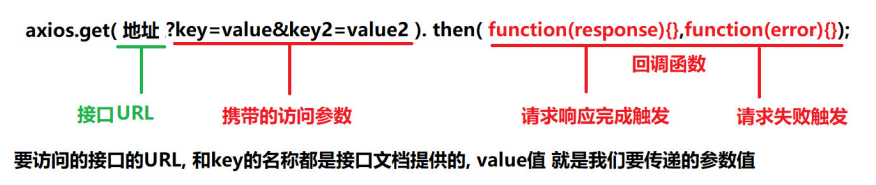
POST
axios.post(地址,{key:value,key2:value2}).then(function(response){},function(error){})
3.根据接口文档, 访问测试接口,进行测试
<!DOCTYPE html>
<html lang="en">
<head>
<meta charset="UTF-8">
<meta http-equiv="X-UA-Compatible" content="IE=edge">
<meta name="viewport" content="width=device-width, initial-scale=1.0">
<title>Document</title>
</head>
<body>
<input type="button" value="get请求" id="get">
<input type="button" value="post请求" id="post">
</body>
<script src="./js/axios.min.js"></script>
<script>
/**
请求地址:https://autumnfish.cn/api/joke/list
请求方法:get
请求参数:num(笑话条数,数字)
响应内容:随机笑话
*/
document.getElementById("get").onclick=function(){
axios.get("https://autumnfish.cn/api/joke/list?num=2")
.then(function(resp){
//调用成功
console.log(resp);
},function(err){
//调用失败
console.log(err);
})
};
/*
请求地址:https://autumnfish.cn/api/user/reg
请求方法:post
请求参数:username:"用户名"
响应内容:注册成功或失败
*/
document.getElementById("post").onclick=function(){
axios.post("https://autumnfish.cn/api/user/reg",{username:"张ABC"})
.then(function(resp){
console.log(resp);
},function(err){
//调用失败
console.log(err);
})
};
</script>
</html>
4.axios总结
- axios 必须导包才能使用
- 使用get或者post方法,就可以发送请求
- then方法中的回调函数,会在请求成功或者请求失败的时候触发
- 通过回调函数的形参可以获取响应的内容,或者错误信息
5.获取笑话案例
通过vue+axios 完成一个获取笑话的案例.
接口: 随机获取一条笑话
请求地址:https://autumnfish.cn/api/joke
请求方法:get
请求参数:无
响应内容:随机笑话
<!DOCTYPE html>
<html lang="en">
<head>
<meta charset="UTF-8">
<meta http-equiv="X-UA-Compatible" content="IE=edge">
<meta name="viewport" content="width=device-width, initial-scale=1.0">
<title>Document</title>
</head>
<body>
<div id="app">
<input type="button" value="点击获取一个笑话" @click="getJoke">
<p>{{joke}}</p>
</div>
</body>
<script src="../js/vue.min.js"></script>
<script src="../js/axios.min.js"></script>
<script>
/*
请求地址:https://autumnfish.cn/api/joke
请求方法:get
请求参数:无
响应内容:随机笑话
*/
var VM = new Vue({
el:"#app",
data:{
joke:"笑口常开"
},
methods:{
getJoke:function(){
//把this进行保存
var that = this;
//异步访问
axios.get("https://autumnfish.cn/api/joke")
.then(function(resp){
console.log(resp.data);
//在回调函数内容,this无法正常使用,需要提前保存起来
console.log(that.joke);
that.joke = resp.data;
},function(error){
console.log(error);
});
}
}
});
</script>
</html>
案例总结
- axios回调函数中this指向已经改变,无法访问data中的数据
- 解决方案: 将this进行保存,回调函数中直接使用保存的this即可
6.天气查询案例
- 1.需求分析
功能分析: 回车查询
①输入内容,点击回车 (v-on.enter)
②访问接口,查询数据 (axios v-model)
③返回数据,渲染数据 - 2.接口文档
请求地址:http://wthrcdn.etouch.cn/weather_mini
请求方法:get
请求参数:city (要查询的城市名称)
响应内容:天气信息
- 3.案例演示
自定义JS文件
作为一个标准的应用程序,我们将创建VUE实例的代码,抽取到main.js 文件中
main.js
/**
* 请求地址:http://wthrcdn.etouch.cn/weather_mini
* 请求方法:get
* 请求参数:city (要查询的城市名称)
* 响应内容:天气信息
*/
var VM = new Vue({
el:"#app",
data:{
city:'',
//定义数组保存天气信息
weatherList:[]
},
methods:{
searchWeather:function(){
console.log("天气查询");
console.log(this.city);
var that = this;
//调用接口
axios.get("http://wthrcdn.etouch.cn/weather_mini?city=" + this.city).then(
function(resp){
console.log(resp.data.data.forecast);
//获取天气信息 保存到weatherList
that.weatherList = resp.data.data.forecast;
},function(error){
});
}
}
});
<!DOCTYPE html>
<html lang="en">
<head>
<meta charset="UTF-8" />
<meta name="viewport" content="width=device-width, initial-scale=1.0" />
<meta http-equiv="X-UA-Compatible" content="ie=edge" />
<title>天气查询</title>
<link rel="stylesheet" href="css/reset.css" />
<link rel="stylesheet" href="css/index.css" />
</head>
<body>
<div class="wrap" id="app">
<div class="search_form">
<div class="logo">天气查询</div>
<div class="form_group">
<input
type="text"
class="input_txt"
placeholder="请输入要查询的城市"
v-model="city"
@keyup.enter="searchWeather"
/>
<button class="input_sub">回车查询</button>
</div>
</div>
<ul class="weather_list">
<!-- 展示数据 -->
<li v-for="item in weatherList">
<div class="info_type"><span class="iconfont">{{item.type}}</span></div>
<div class="info_temp">
<b>{{item.low}}</b>
~
<b>{{item.high}}</b>
</div>
<div class="info_date"><span>{{item.date}}</span></div>
</li>
</ul>
</div>
<!-- 开发环境版本,包含了有帮助的命令行警告 -->
<script src="https://cdn.jsdelivr.net/npm/vue/dist/vue.js"></script>
<!-- 官网提供的 axios 在线地址 -->
<script src="https://unpkg.com/axios/dist/axios.min.js"></script>
<!-- 自己的js -->
<script src="./js/main.js"></script>
</body>
</html>
案例总结
- 应用的逻辑代码,建议与页面进行分离,使用单独的JS编写
- axios回调函数中的 this的指向改变,无法正常使用, 需要另外保存一份
- 服务器返回的数据比较的复杂时,获取数据时要注意层级结构
7.解决页面闪烁问题
我们发现访问天气预报案例页面时, 使用插值表达式的地方出现了闪烁问题,如何解决呢?
v-cloak指令
作用: 解决插值表达式闪烁问题
当网络较慢,网页还在加载 Vue.js ,而导致 Vue 来不及渲染,这时页面就会显示出 Vue 源代码。我
们可以使用 v-cloak 指令来解决这一问题。
①添加样式
<style>
/* 通过属性选择器,设置 添加了v-cloak */
[v-cloak] {
display: none;
}
</style>
②在id为app的div中添加 v-cloak
<div class="wrap" id="app" v-cloak>
四、computed 计算属性
1.什么是计算属性
在Vue应用中,在模板中双向绑定一些数据或者表达式,但是表达式如果过长,或者逻辑更为复杂
时,就会变得臃肿甚至难以维护和阅读,比如下面的代码:
<div>
写在双括号中的表达式太长了,不利于阅读
{{text.split(',').reverse().join(',')}}
</div>.
将这段操作text.split(',').reverse().join(',') 放到计算属性中,最终返回一个结果值就可以
computed 的作用: 减少运算次数, 缓存运算结果. 运用于重复相同的计算.
<!DOCTYPE html>
<html lang="en">
<head>
<meta charset="UTF-8">
<meta http-equiv="X-UA-Compatible" content="IE=edge">
<meta name="viewport" content="width=device-width, initial-scale=1.0">
<title>Document</title>
</head>
<body>
<div id="app">
<h1>{{a+b}}</h1>
<h1>{{a+b}}</h1>
<h1>{{res()}}</h1>
<h1>{{res()}}</h1>
<h1>{{res2}}</h1>
<h1>{{res2}}</h1>
</div>
</body>
<script src="./js/vue.min.js"></script>
<script>
var VM = new Vue({
el:"#app",
data:{
a:10,
b:20
},
methods:{
res:function(){
console.log("res执行了。。。");
return this.a+this.b;
}
},
computed:{
res2:function(){
console.log("res2执行了。。。");
return this.a+this.b;
}
}
});
</script>
</html>
2.computed总结
①定义函数也可以实现与 计算属性相同的效果,都可以简化运算。
②不同的是计算属性是基于它们的响应式依赖进行缓存的。只在相关响应式依赖发生改变时它们才会
重新求值。
五、filter 过滤器
1.什么是过滤器
过滤器是对即将显示的数据做进一步的筛选处理,然后进行显示,值得注意的是过滤器并没有改变原
来的数据,只是在原数据的基础上产生新的数据。
数据加工车间,对值进行筛选加工.
2.过滤器使用位置
- 双括号插值内
{{ msg | filterA }} msg是需要处理的数据, filterA是过滤器, | 这个竖线是管道,通过这个管道
将数据传输给过滤器进行过滤 加工操作
- v-bind绑定的值的地方。
< h1 v-bind:id=" msg | filterA"> {{ msg }} </ h1>
3.过滤器
①局部过滤器
需求: 通过过滤器给电脑价格前面 添加一个符号¥
<!DOCTYPE html>
<html lang="en">
<head>
<meta charset="UTF-8">
<meta http-equiv="X-UA-Compatible" content="IE=edge">
<meta name="viewport" content="width=device-width, initial-scale=1.0">
<title>Document</title>
</head>
<body>
<div id="app">
<!-- 使用插值表达式调用过滤器 -->
<p>电脑价格:{{price | addIcon}}</p>
</div>
</body>
<script src="./js/vue.min.js"></script>
<script>
var VM = new Vue({
el:"#app",
data:{
price:200
},
//局部过滤器
filters:{
//定义处理函数 value=price
addIcon(value){
return "¥" + value;
}
}
});
</script>
</html>
②全局过滤器
需求: 将用户名开头字母大写
<!DOCTYPE html>
<html lang="en">
<head>
<meta charset="UTF-8">
<meta http-equiv="X-UA-Compatible" content="IE=edge">
<meta name="viewport" content="width=device-width, initial-scale=1.0">
<title>Document</title>
</head>
<body>
<div id="app">
<p>{{user.name | changeName}}</p>
</div>
</body>
<script src="./js/vue.min.js"></script>
<script>
//在创建Vue实例前创建全局过滤器
Vue.filter("changeName",function(value){
//将姓名开头字母大写
return value.charAt(0).toUpperCase() + value.slice(1);
});
var VM = new Vue({
el:"#app",
data:{
user:{name:"jack"}
}
});
</script>
</html>
4.总结
- 过滤器常用来处理文本格式化的操作。过滤器可以用在两个地方:双花括号插值和 v-bind 表达式
- 过滤器应该被添加在 JavaScript 表达式的尾部,由“管道”符号指示
六、watch 侦听器
1.什么是侦听器
Vue.js 提供了一个方法 watch,它用于观察Vue实例上的数据变动。
作用: 当你有一些数据需要随着其它数据变动而变动时,可以使用侦听属性
<!DOCTYPE html>
<html lang="en">
<head>
<meta charset="UTF-8">
<meta http-equiv="X-UA-Compatible" content="IE=edge">
<meta name="viewport" content="width=device-width, initial-scale=1.0">
<title>Document</title>
</head>
<body>
<div id="app">
<h2>计数器:{{count}}</h2>
<input type="button" value="点我+1" @click="count++">
</div>
</body>
<script src="./js/vue.min.js"></script>
<script>
var VM = new Vue({
el:"#app",
data:{
count:1
},
watch:{
//监测属性值的变化
count:function(nval,oval){ //参数1 新的值 参数2 原来的值
alert("计数器发生变化 " + oval + "变化为 " + nval);
}
}
});
</script>
</html>
2.案例演示
需求: 监听姓名变化,实时显示

<!DOCTYPE html>
<html lang="en">
<head>
<meta charset="UTF-8">
<meta http-equiv="X-UA-Compatible" content="IE=edge">
<meta name="viewport" content="width=device-width, initial-scale=1.0">
<title>Document</title>
</head>
<body>
<div id="app">
<label>名:<input type="text" v-model="firstname"></label>
<label>姓:<input type="text" v-model="lastname"></label>
{{fullname}}
</div>
</body>
<script src="./js/vue.min.js"></script>
<script>
var VM = new Vue({
el:"#app",
data:{
firstname:"",
lastname:"",
fullname:""
},
watch:{
firstname:function(nval,oval){
this.fullname = nval + " " + this.lastname;
},
lastname:function(nval,oval){
this.fullname = this.firstname + " " + nval;
}
}
});
</script>
</html>
七、Component 组件
1.组件介绍
组件(Component)是自定义封装的功能。在前端开发过程中,经常出现多个网页的功能是重复
的,而且很多不同的页面之间,也存在同样的功能。
我们将相同的功能进行抽取,封装为组件,这样,前端人员就可以在组件化开发时,只需要书写一次代
码,随处引入即可使用。
组件系统让我们可以用独立可复用的小组件来构建大型应用,几乎任意类型的应用的界面都可以抽象
为一个组件树。
 vue的组件有两种: 全局组件和局部组件
vue的组件有两种: 全局组件和局部组件
2.全局组件
语法格式:
Vue.component("组件名称", {
template: "html代码", // 组件的HTML结构代码
data(){ //组件数据
return {}
},
methods: { // 组件的相关的js方法
方法名(){
// 逻辑代码
}
}
})
注意:
- 组件名以小写开头,采用短横线分割命名: 例如 hello-Word
- 组件中的data 必须是一个函数,注意与Vue实例中的data区分
- 在template模板中, 只能有一个根元素
<!DOCTYPE html>
<html lang="en">
<head>
<meta charset="UTF-8">
<meta http-equiv="X-UA-Compatible" content="IE=edge">
<meta name="viewport" content="width=device-width, initial-scale=1.0">
<title>Document</title>
</head>
<body>
<div id="app">
<lagou-header></lagou-header>
</div>
</body>
<script src="./js/vue.min.js"></script>
<script>
//定义全局组件
//组件命名规则:一般用-进行连接,左边是公司名,右边是组件作用名称
Vue.component("lagou-header",{
template: "<div>HTML<h1 @click='hello'>{{msg}}</h1></div>", //template模板中只能有一个根元素
data(){
return{
msg:"这是xxx-header组件的数据部分"
};
},
methods:{
hello(){
alert("你好")
}
}
});
var VM = new Vue({
el:"#app",
data:{},
methods:{}
});
</script>
</html>
3.局部组件
相比起全局组件,局部组件只能在同一个实例内才能被调用。局部组件的写法和全局组件差不多。 唯
一不同就是:局部组件要写在Vue实例里面。
语法格式:
new Vue({
el: "#app",
components: {
组件名: {
// 组件结构
template: "HTML代码",
// data数据
data() { return { msg:"xxxx" };},
},
},
});
注意:
创建局部组件,注意 components,注意末尾有 ‘s’,而全局组件是不用+ ‘s’ 的。这意味着,
components 里可以创建多个组件。
<!DOCTYPE html>
<html lang="en">
<head>
<meta charset="UTF-8">
<meta http-equiv="X-UA-Compatible" content="IE=edge">
<meta name="viewport" content="width=device-width, initial-scale=1.0">
<title>Document</title>
</head>
<body>
<div id="app">
<web-msg></web-msg>
</div>
</body>
<script src="./js/vue.min.js"></script>
<script>
var VM = new Vue({
el:"#app",
data:{},
components:{
"web-msg":{
template:"<div><h1>{{msg1}}</h1><h1>{{msg2}}</h1></div>",
data(){
return{
msg1:"开发中。。。",
msg2:"开发结束。。。"
};
}
}
}
});
</script>
</html>
4.组件与模板分离
由于把html语言写在组件里面很不方便,也不太好看所以将它们分开写。
<!DOCTYPE html>
<html lang="en">
<head>
<meta charset="UTF-8">
<meta http-equiv="X-UA-Compatible" content="IE=edge">
<meta name="viewport" content="width=device-width, initial-scale=1.0">
<title>Document</title>
</head>
<body>
<div id="app">
<!-- 使用组件 -->
<web-msg></web-msg>
</div>
<!-- 将模板写在html中 -->
<template id="t1">
<div>
<button @click="show">{{msg}}</button>
</div>
</template>
</body>
<script src="./js/vue.min.js"></script>
<script>
var VM = new Vue({
el:"#app",
data:{},
components:{
"web-msg":{
template:"#t1",
data(){
return{
msg:"点击查询"
};
},
methods:{
show(){
alert("正在查询中。。。");
}
}
}
}
});
</script>
</html>
总结:
- 上面这种写法,浏览器会把 html 里的 template 标签过滤掉。所以 template 标签的内容是不会
在页面中展示的。直到它被 JS 中的 Vue 调用。 - 在 html 中,template 标签一定要有一个 id,因为通过 id 是最直接被选中的。 data 和 methods
等 参数,全部都要放到 Vue 实例里面写
八、Vue生命周期
1.生命周期图示
每个Vue实例在被创建之前都要经过一系列的初始化过程,这个过程就是vue的生命周期
了解生命周期的好处:
- 找错误
- 解决需求
下图展示了实例的生命周期。你不需要立马弄明白所有的东西,不过随着你的不断学习和使用,它的参
考价值会越来越高。

2.钩子函数介绍
生命周期中的钩子函数
钩子函数:钩子函数是在一个事件触发的时候,在系统级捕获到了他,然后做一些操作

<!DOCTYPE html>
<html lang="en">
<head>
<meta charset="UTF-8">
<meta http-equiv="X-UA-Compatible" content="IE=edge">
<meta name="viewport" content="width=device-width, initial-scale=1.0">
<title>Document</title>
</head>
<body>
<div id="app">
<h2 id="msg">{{message}}</h2>
<button @click="next">获取下一句</button>
</div>
</body>
<script src="./js/vue.min.js"></script>
<script>
var VM = new Vue({
el:"#app",
data:{
message:"遥想当年,金戈铁马"
},
methods:{
show(){
alert("show方法执行了...");
},
next(){
this.message = "气吞万里如虎";
}
},
beforeCreate() {
alert("1.beforeCreate函数,在Vue对象实例化之前执行");
console.log(this.message);
this.show();
},
created() {
alert("2.created函数执行时,组件实例化完成,但是DOM(页面)还未生成");
console.log(this.message);
this.show();
},
beforeMount() {
alert("3.beforeMount函数执行时,模板已经在内存中编辑完成了,尚未被渲染到页面中");
console.log("页面显示的内容" + document.getElementById("msg").innerText);
console.log("data中的message数据是: " + this.message);
},
mounted() {
alert("4.mounted函数执行时,模板已经渲染到页面,执行完页面显示");
console.log("页面显示的内容" + document.getElementById("msg").innerText);
console.log("data中的message数据是: " + this.message);
},
beforeUpdate() {
alert("5.beforeUpdate执行时,内存中的数据已更新,但是页面尚未被渲染");
console.log("页面显示的内容:" + document.getElementById("msg").innerText);
console.log("data中的message数据是: " + this.message);
},
updated() {
alert("6.updated执行时,内存中的数据已更新,此方法执行完显示页面!");
console.log("页面显示的内容:" + document.getElementById("msg").innerText);
console.log("data中的message数据是: " + this.message);
},
});
</script>
</html>
九、Vue Router 路由
1.什么是路由
在Web开发中,路由是指根据URL分配到对应的处理程序。 路由允许我们通过不同的 URL 访问不同的
内容。
通过 Vue.js 可以实现多视图单页面web应用(single page web application,SPA)

2.什么是SPA
百度百科
单页面Web应用(single page web application,SPA),就是只有一张Web页面的应用,是加载单个HTML 页面并在用户与应用程序交互时动态更新该页面的Web应用程序。
单页应用不存在页面跳转,它本身只有一个HTML页面。我们传统意义上的页面跳转在单页应用的概
念下转变为了 body 内某些元素的替换和更新,举个例子:
 整个body的内容从登录组件变成了欢迎页组件, 从视觉上感受页面已经进行了跳转。但实际上,页面
整个body的内容从登录组件变成了欢迎页组件, 从视觉上感受页面已经进行了跳转。但实际上,页面
只是随着用户操作,实现了局部内容更新,依然还是在index.html 页面中。
单页面应用的好处:
①用户操作体验好,用户不用刷新页面,整个交互过程都是通过Ajax来操作。
②适合前后端分离开发,服务端提供http接口,前端请求http接口获取数据,使用JS进行客户端渲染。
3.路由相关的概念
- router :
是 Vue.js 官方的路由管理器。它和 Vue.js 的核心深度集成,让构建单页面应用(SPA)变得易
如反掌 ,router 就相当于一个管理者,它来管理路由。 - route:
ruter相当于路由器, route就相当于一条路由.比如: Home按钮 => home内容, 这是一条route,
news按钮 => news内容, 这是另一条路由。 - routes :
是一组路由,把上面的每一条路由组合起来,形成一个数组。[{home 按钮 =>home内容 }, {
about按钮 => about 内容}] - router-link组件:
router-link 是一个组件,是对标签的一个封装. 该组件用于设置一个导航链接,切换不同 HTML
内容。 to 属性为目标地址, 即要显示的内容 - router-view 组件:
路由导航到指定组件后,进行渲染显示页面.
4.使用路由
1.Vue.js 路由需要载入 vue-router 库
//方式1: 本地导入
<script src="vue-router.min.js"></script>
//方式2: CDN
<script src="https://unpkg.com/vue-router/dist/vue-router.js"></script>
2.使用步骤
①定义路由所需的组件
②定义路由 每个路由都由两部分 path (路径) 和component (组件)
③创建router路由器实例 ,管理路由
④创建Vue实例, 注入路由对象, 使用$mount() 指定挂载点
Vue 的$mount()为手动挂载,在项目中可用于延时挂载(例如在挂载之前要进行一些其他操作、判断等),
之后要手动挂载上。new Vue时,el和$mount并没有本质上的不同。
3.HTM代码
<body>
<div id="app">
<h1>渣浪.com</h1>
<p>
<!-- 使用 router-link 组件来导航,to属性指定链接 -->
<router-link to="/home">go to home</router-link>
<router-link to="/news">go to news</router-link>
</p>
<!-- 路由的出口, 路由匹配到的组件(页面)将渲染在这里 -->
<router-view></router-view>
</div>
</body>
4.JS代码
<script src="./vue.min.js"></script>
<script src="./vue-router.min.js"></script>
<script>
//1.定义路由所需的组件
const home = { template: "<div>首页</div>" };
const news = { template: "<div>新闻</div>" };
//2.定义路由 每个路由都有两部分 path和component
const routes = [
{ path: "/home", component: home },
{ path: "/news", component: news },
];
//3.创建router路由器实例,对路由对象routes进行管理.
const router = new VueRouter({
routes: routes,
});
//4.创建Vue实例, 调用挂载mount函数,让整个应用都有路由功能
const VM = new Vue({
router,
}).$mount("#app"); //$mount是手动挂载代替el
</script>
5.路由总结
- router是Vue中的路由管理器对象,用来管理路由.
- route是路由对象,一个路由就对应了一条访问路径,一组路由用routes表示
- 每个路由对象都有两部分 path(路径)和component (组件)
- router-link 是对a标签的封装,通过to属性指定连接
- router-view 路由访问到指定组件后,进行页面展示






















 4646
4646











 被折叠的 条评论
为什么被折叠?
被折叠的 条评论
为什么被折叠?








